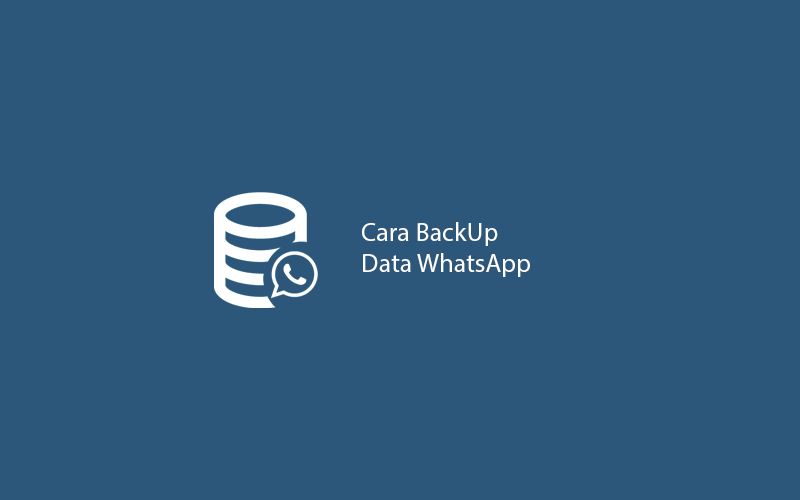Dengan adanya fitur cadangkan obrolan, kamu tidak perlu khawatir bakal kehilangan data-data penting kamu di WhatsApp. Cara backup WA bisa kamu pelajari di sini.
WhatsApp ternyata punya fitur yang sangat berguna untuk menghindarkan penggunanya dari kehilangan data.
Fitur ini yaitu fitur cadangkan WhatsApp atau backup WA baik itu ke media penyimpanan lokal, Google Drive dan ke Email.
Tapi pada kenyataanya, fitur ini ternyata masih belum banyak diketahui dan digunakan oleh pengguna WhatsApp.
Hal ini disebabkan salah satunya karena para pengguna WA khususnya pengguna baru, masih belum faham cara backup chat WA.
[adinserter block=”2″]
Kenapa Backup WhatsApp (WA) Itu Penting?
Mencadangkan atau backup chat WA artinya menyimpan salinan data-data obrolan kamu di WhatsApp ke media penyimpanan lain seperti Google Drive atau Email.
Karena memang, data-data WA kamu baik itu pesan teks, audio, video, gambar dan dokumen yang kamu kirim dan terima via WhatsApp, secara default akan tersimpan otomatis di memori internal ponsel.
Masalahnya kalau sewaktu-waktu kamu kehilangan ponsel atau berganti ponsel, maka data chat WA di ponsel lama kamu akan hilang dalam artian tidak bisa dibuka di ponsel yang baru.
Tapi jika fitur backup chat WA ini kamu aktifkan, maka data-data kamu di WhatsApp akan senantiasa aman walaupun kamu mengganti ponsel berkali-kali.
Nah, bagaimana cara backup WA? Selengkapnya silahkan disimak pada uraian berikut ini.
Cara Backup WA di Android
Berdasarkan hasil riset dan percobaan langsung, kami berkesimpulan bahwa mencadangkan WhatsApp di Android bisa ke media penyimpanan lokal dan media daring yakni Google Drive dan ke Email.
Cara backup WA sebenarnya tidaklah sulit. Langkah-langkahnya akan kami paparkan dengan gamblang dan sedetail mungkin di bawah ini.
[adinserter block=”3″]
Cara Backup WA ke Google Drive
Sebelumnya pastikan bahwa kamu sudah punya akun Google yang terhubung (login) di perangkat Android.
Setelah itu ikuti cara mencadangkan data chatting WhatsApp ke Google Drive berikut ini:
- Buka aplikasi WhatsApp.
- Di jendela obrolan atau chat, silahkan ketuk titik tiga di kanan atas layar jendela aplikasi kemudian buka menu setelan atau pengaturan.
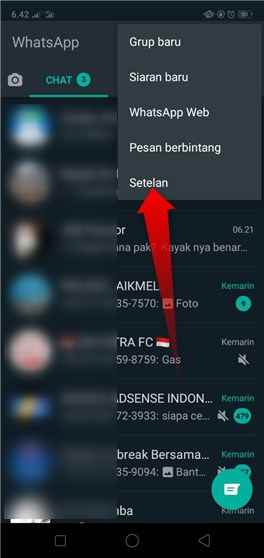
- Di dalam menu pengaturan akan ada beberapa menu seperti menu akun, chat, notifikasi dan yang lainnya. Di sini silahkan ketuk atau buka menu chat.
- Di dalam menu chat ini akan ada beberapa menu lagi salah satunya menu cadangkan chat. Ketuk pada menu tersebut untuk pengaturan lanjutan.
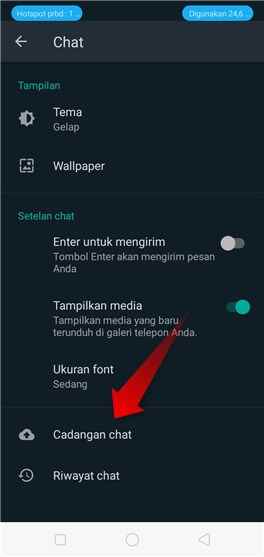
- Kemudian pada jendela cadangkan chat kamu akan menemukan opsi untuk backup data chat WA ke penyimpanan lokal, Google Drive, dan ke Email. Silahkan ketuk opsi cadangkan ke Google Drive.
- Setelah itu akan muncul jendela kecil berisi beberapa opsi pencadangan ke Google Drive yaitu jangan pernah, hanya ketika saya mengetuk “cadangkan”, harian, mingguan, dan bulanan. Di sini silahkan tentukan periode backup yang kamu inginkan, misalnya mingguan atau bulanan.
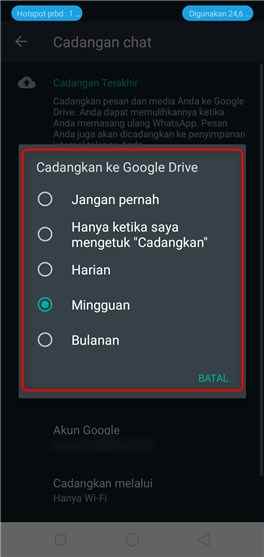
- Selanjutnya silahkan pilih akun Google yang kamu inginkan untuk membuka Google Drive nantinya.
- Yang terakhir akan ada proses autentikasi untuk memeriksa akun Google kamu. Setelah proses autentikasi selesai, maka silahkan ketuk tombol “CADANGKAN” untuk memulai proses backup. Selesai.
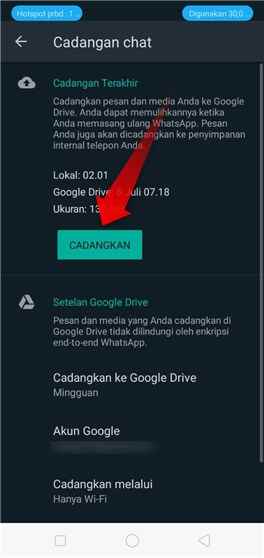
Perlu diketahui bahwa lama tidaknya proses backup data chat WA ke Google Drive bergantung pada ukuran data yang dipindah dan juga kecepatan koneksi Internet.
Agar kamu tidak terlalu lama menunggu, maka pastikan koneksi Internet yang kamu gunakan kencang dan stabil.
[adinserter block=”4″]
Cara Melihat Backup WhatsApp di Google Drive
Setelah berhasil mencadangkan data obrolan kamu di WhatsApp, mungkin kamu ingin melihat hasil backup-nya langsung via Google Drive.
Hal ini tentu saja bisa dilakukan dan caranya juga sangatlah mudah.
Untuk melihat data backup WA di Google Drive, kamu hanya perlu melakukan langkah-langkah di bawah ini:
- Buka browser baik itu Google Chrome atau Firefox di perangkan Smartphone kamu atau PC kamu.
- Akses situs Google Drive melalui link ini: https://drive.google.com.
- Jika kamu membuka situs Google Drive di ponsel, jangan lupa ubah modenya menjadi desktop version. Caranya, silahkan ketuk garis tiga di kiri atas layar, lalu pada menu yang terbuka silahkan pilih “desktop version”.
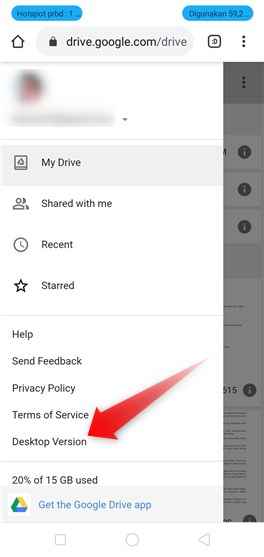
- Selanjutnya buka menu setelah atau pengaturan Google Drive dan pilih menu kelola aplikasi.
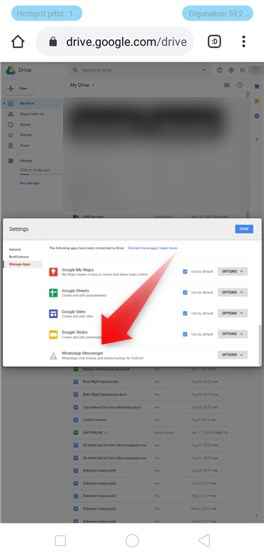
- Di dalam menu kelola aplikasi silahkan klik pada aplikasi WhatsApp dan tunggu prosesnya hingga data WA yang sudah kamu backup muncul. Selesai.
Yang perlu diperhatikan bahwa pastikan akun Google yang login di browser saat kamu membuka situs Google Drive adalah akun Google yang kamu gunakan pada saat melakukan pencadangan data WhatsApp.
Karena kalau tidak, maka kamu tidak akan menemukan data atau file backup apapun.
Baca artikel kami yang lain tentang WhatApp: Cara membuat grup WA.
Cara Backup Chat WhatsApp ke Email
Selain ke Google Drive, chat di WhatsApp juga bisa kita backup atau lebih tepatnya kita kirim atau ekspor ke Email.
Perbedaannya dengan backup WA ke Google Drive, opsi ekspor chat ke Email ini bisa digunakan untuk meyimpan obrolan kamu dengan satu atau beberapa teman yang kamu anggap paling penting.
Artinya kamu bisa memilih satu atau dua obrolan saja untuk dicadangkan pada satu waktu.
Berikut cara kirim chat WhatsApp ke Email:
- Buka aplikasi WhatsApp.
- Pada jendela chat silahkan buka salah satu obrolan yang ingin kamu cadangkan.
- Kemudian silahkan ketuk tanda titik tiga di kanan atas layar aplikasi kemudian pilih menu lainnya -> ekspor chat.
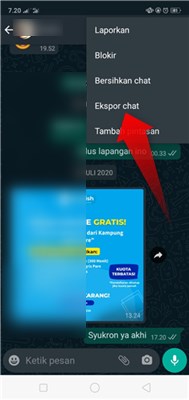
- Setelah itu akan muncul pilihan apakah kamu juga akan meng-ekspor chat yang berupa media seperti foto atau video. Silahkan pilih sesuai kebutuhan.

- Kemudian akan muncul jendela berisi beberapa aplikasi yang bisa dipilih sebagai tujuan pengiriman data obrolan. Di sini silahkan pilih Gmail.

- Selanjutnya akan terbuka jendela tulis Email seperti saat kamu akan mengirim Email. Di sini kamu hanya perlu mengisi alamat Email tujuan kemudian ketuk tombol kirim Email untuk mengirim data chat WA. Selesai.
Cara ini akan mengirim data obrolan WA kamu dalam bentuk file .txt.
Karena itu agar kamu tidak bingung, sebaiknya baca saja hasil ekspor melalui fitur preview file pada aplikasi Gmail.
[adinserter block=”5″]
Cara Restore Chat WA Yang Sudah Dicadangkan (Backup)
Tentunya setelah faham cara mem-backup WA, kamu juga harus tahu bagaimana caranya untuk memulihkan atau me-restore data WhatsApp yang sudah kamu cadangkan.
Hal ini akan berguna ketika nantinya kamu mengganti perangkat Smartphone dan ingin mengembalikan semua riwayat obrolan kamu di WA pada Smartphone yang baru.
Berikut cara memulihkan chat WA di Android, iPhone dan juga Windows Phone:
- Setelah menginstall aplikasi WhatsApp di ponsel yang baru, silahkan login dengan nomor WA kamu yang lama.
- Selanjutnya saat muncul opsi pemulihan data atau restore backup, silahkan pilih opsi tersebut dan ikuti saja instruksi pemulihan data yang muncul pada apliklasi WhatsApp.
- Proses pemulihan data obrolan akan dimulai dari pengembalian data chat kemudian data lain yang berupa file media seperti gambar dan video. Ikuti dan tunggu saja prosesnya hingga selesai.
Yang perlu menjadi perhatian bahwa kamu harus login ke WhatsApp yang baru menggunakan nomor WhatsApp kamu yang lama.
Selain itu, pastikan juga bahwa kamu melakukan restore data dari akun Google Drive yang sama dengan yang kamu gunakan pada saat mem-backup data WA.
Oh ya, untuk pengguna iPhone dan Windows Phone, secara teknis proses pemulihan data WA ini sebenarnya sama saja.
Hanya saja bagi kamu yang menggunakan iPhone, maka data yang dipulihkan biasanya berasal dari iCloud.
Sedangkan bagi para pengguna Windows Phone, maka file pemulihan biasanya diambil dari akun OneDrive.
Ingin keluar dari grup WhatsApp secara diam-diam? Baca artikel kami tentang cara keluar grup WA tanpa diketahui.
Penutup
Bagaimana? mudah, kan, cara backup WhatsApp di Android sekaligus cara mengembalikan riwayat chat WA.
Harapan kami semoga apa yang kami paparkan di atas bisa kamu ikuti tanpa masalah apapun.
Tapi kalau menemukan kesulitan, silahkan tuliskan masalah kamu di kolom komentar, ya.
Dan satu lagi, jangan lupa perbaharui wawasan kamu tentang dunia teknologi dengan membaca artikel-artikel lain di blog ini, ya.
Akhirnya semoga artikel ini bermanfaat dan bisa membantu kamu dalam proses backup data WhatsApp.